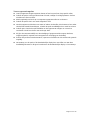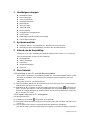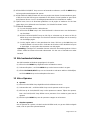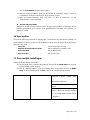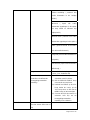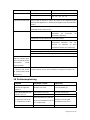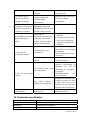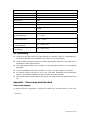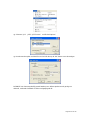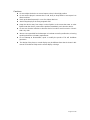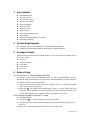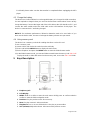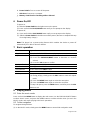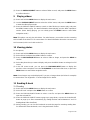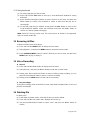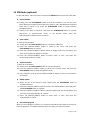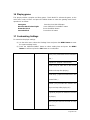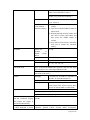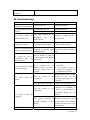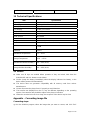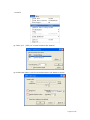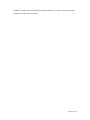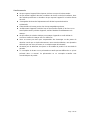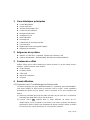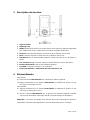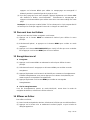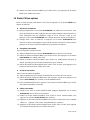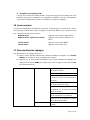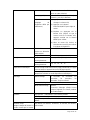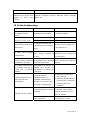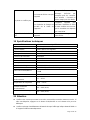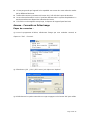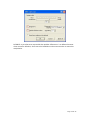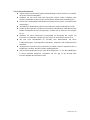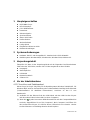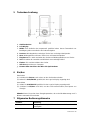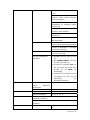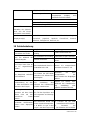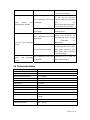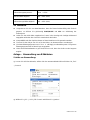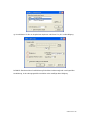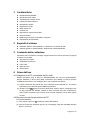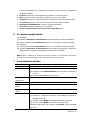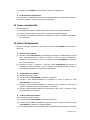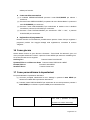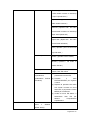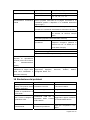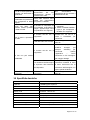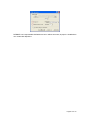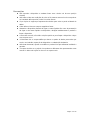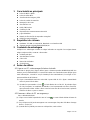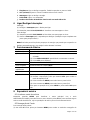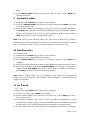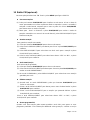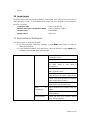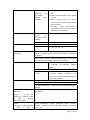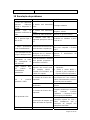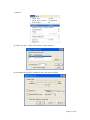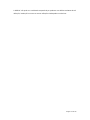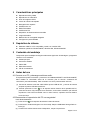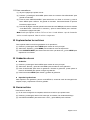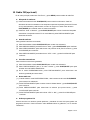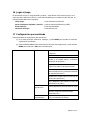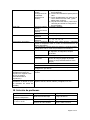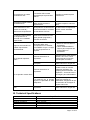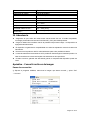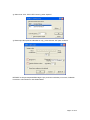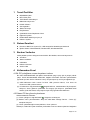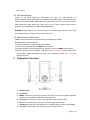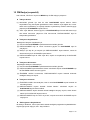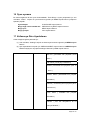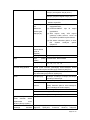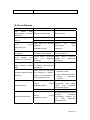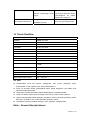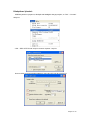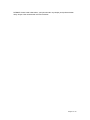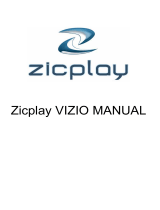Difrnce MP1820 Handleiding
- Categorie
- MP3 / MP4-spelers
- Type
- Handleiding
Deze handleiding is ook geschikt voor

Voorzorgsmaatregelen
z Laat het apparaat nergens tegenaan botsen of laat het vanaf een hoge positie vallen.
z Gebruik de speler nooit op extreem hete of koude, stoffige of vochtige plaatsen. Stel het
niet bloot aan direct zonlicht.
z Maak regelmatig een back-up om ongewenst gegevensverlies te voorkomen.
z Gebruik de speler niet in een sterk magnetisch veld.
z Houd het apparaat uit de buurt van water of andere vloeistoffen. Mocht water of een ander
vloeistof het toestel binnendringen, schakel de speler onmiddellijk uit en maak het schoon.
z Gebruik geen chemische oplosmiddelen om het apparaat te reinigen om corrosie te
voorkomen. Maak het schoon met een droge doek.
z Wij zijn niet verantwoordelijk voor beschadiging of gegevensverlies wegens defecten,
ongepast gebruik, reparatie van het apparaat of vervanging van de batterij.
z Probeer het product niet te demonteren, repareren of modificeren. Dit verklaart de garantie
ongeldig.
z Het ontwerp van de speler of de daadwerkelijke display kan verschillen van wat deze
handleiding illustreert. In dit geval overheersen de daadwerkelijke display en het ontwerp.
Pagina 1 van 13

1 Hoofdeigenschappen
z MP3&WMA-Speler
z MTV Videospeler
z JPEG-imageviewer
z Geheugenkaartlezer
z Mapnavigatie
z Voice Recorder
z StereoFM-radio
z FM-encodering
z Verwijderbaar opslagapparaat
z Leuke spellen
z Ingebouwde oplaadbare lithium-ion batterij
z Persoonlijke instellingen
2 Systeemvereisten
z Hardware: IBM PC & Compatibele PC, Notebook met USB interface
z Besturingssysteem: Windows98/SE, Windows Me, Windows2000/XP
3 Inhoud van de Verpakking
Controleer a.u.b. of de verpakking de volgende artikelen bevat. Neem a.u.b. contact op
met uw verkoopadres als één van hen ontbreekt:
z Hoofdapparaat
z Stereo oortelefoon
z USB kabel
z Gebruikshandleiding
z Driver-CD
4 Vóór Gebruik
4.1 Aansluiting op een PC en audiofiles downloaden
Deze speler is “plug&play” voor WIN2000/XP/ME OS. Voor Windows98/SE dient u echter
een driver te installeren vóór aansluiting (Zie paragraaf “Driver Installatie” voor meer
informatie).
Aansluiten op een PC voor fileoverdracht:
(1) Steek het bredere uiteinde van de USB kabel in de USB poort van de PC en het smallere
uiteinde in de USB poort van de speler.
(2) Dubbelklik op “My Computer” op het bureaublad wanneer het icoontje “
” rechtsonder op
het PC scherm verschijnt en u zult een verwijderbare disk zien welke de speler aangeeft.
Gebruik de verwijderbare disk op dezelfde manier als een normale lokale disk; kopieer de
files er naartoe of er vanaf.
4.2 De speler veilig van de PC loskoppelen
Voor Windows2000/XP:
(1) Linksklik op het icoontje “
” rechtsonder op de taakbalk.
(2) Klik op het minivenster dat verschijnt met de melding “Stop the USB Mass Storage Device
– Drive (X)”.
(3) Trek de speler eruit wanneer u gevraagd wordt het apparaat te verwijderen.
Voor Win98, zorg ervoor dat de data transfer complete is voordat u de stekker uit de MP3
Pagina 2 van 13

speler trekt.
4.3 Wijzig de batterij
Het apparaat heeft een ingebouwde lithium-ikoon oplaadbare batterij. Het wordt opgeladen
via een USB verbinding. U bent verplicht om het op te laden wanneer u het voor de eerste
keer gebruikt. Het duurt ongeveer 3 uur om de batterij volledig op te laden. Verbindt de
groter gedeelte van de USB kabel met de USB interface van de PC, en verbindt het andere
kleinere gedeelte van de USB kabel met de USB interface van deze speler. Het apparaat is
verbonden met de PC en wordt geladen.
Opmerking:Voor optimale prestatie dienen lithium-ion batterijen vaak gebruikt te worden.
Indien u het apparaat niet regelmatig gebruikt, zorg er dan voor de batterij minstens eens per
maand op te laden.
4.4 Geheugenkaarten gebruiken
Het apparaat kan een ingang voor geheugenkaarten hebben om gegevens van een Micro-SD
kaart te lezen.
Voor gebruik van een geheugenkaart:
(1) Steek een Micro-SD kaart in de kaartingang op het apparaat.
(2) Houd de toets MENU ingedrukt om het hoofdmenu op te roepen.
(3) Selecteer “Explorer” en druk op de toets MENU om de folder browsermodus te openen.
(4) In de folder blader mode, ziet u twee folders genaamd “Internal memory” en “SD Card”.
Om de audio of video bestanden op de geheugen kaart af te spelen, ga naar de “SD
Card” folder.
5 Sleutel Beschrijving
A. Hoofdtelefoon
B. LCD Display
C. MENU: Hou voor een tijdje in om het hoofdmenu te openen. Klik kort om de selectie
te bevestigen of ga naar de folder navigatie mode.
D. Previous: Speel de vorige track. Ook naar boven.
E. Next: Speel de volgende track. Ook naar beneden.
Pagina 3 van 13

F. Play/Pause: Zet aan of zet het apparaat uit. Speel of pause ook audio’s.
G. VOL (volume): Pas de volume aan. Keer ook terug naar het vorige scherm.
H. Schakelaar: Zet de electriciteit aan of uit.
I. USB Poort: Verbindt naar een computer
J. Geheugen Kaart Slot: Voor het invoegen van een Micro SD-kaart
6 Electriciteit Aan/Uit
Om de electriciteit aan te zetten,
(1) Schuif de Schakelaar naar de rechterkant om de electriciteit aan te zetten.
(2) Klik en hou de PLAY/PAUSE knop ingeklikt totdat u een verwijzing ziet op de display.
Om de electriciteit uit te zetten,
(1) Klik en hou de PLAY/PAUSE knop ingeklikt totdat u een verwijzing ziet op de display.
(2) Schuif de Schakelaar naar de linkerkant om de electriciteit uit te zetten. (Zorg ervoor
dat u deze stap voltooid om batterijen te sparen.)
Opmerking: Deze speeler heeft een electriciteit-besparing kenmer welke het apparaat in
staat stelt om de electriciteit automatisch uit te zetten wanneer het niet wordt gebruikt
voor ongeveer 3 minuten.
7 Basis operatie
Functie Operatie
Afspelen/Pauze
Klik op de PLAY/PAUSE knop om aftespelen of te pauzeren.
Volume aanpassen
(1) Klik even op de VOL knop om een rode volume ikoon te zien
verschijnen.
(2) Klik de PREVIOUS/NEXT knop om de volume te verhogen of te
verlagen.
(3) Klik de VOL knop om te bevestigen.
Vorige Track
Druk kort op de toets PREVIOUS.
Volgende Track
Druk kort op de toets NEXT.
Fast Forward
Houd de toets NEXT ingedrukt.
Rewind
Houd de toets PREVIOUS ingedrukt.
A-B Herhalen Om een gespecificeerde sectie of een track te herhalen,
(3) Tijdens het afspelen, klik kort op de VOL knop om A-B herhaling
mode in te stellen.
(4) Klik de MENU knop opnieuw om het start punt te selecteren.
(5) Klik de MENU knop opnieuw om het eind punt te selecteren.
Om A-B herhaling te stoppen, klik de MENU knop, en dan klik de
VOL knop om eruit te gaan.
8 Muziek afspelen
8.1 Vul de muziek mode in
Klik en hou de MENU knop ingeklikt om het hoofdmenu te tonen. Gebruik de
VORIGE/VOLGENDE knop om het “Music” menu te selecteren, en klik de MENU knop om de
Pagina 4 van 13

selectie te bevestigen. Nu bent u in de MUZIEK mode, verwijs muziek afspelen naar de basis
operaties.
8.2 Folder navigatie
Om door folders te navigeren:
(1) In de MUZIEK mode, klik kort op de MENU button om de folder navigatie mode in te gaan.
(2) Klik de PREVIOUS/NEXT knop om een folder of track te selecteren, en klik de MENU
knop om de selectie te bevestigen.
9 Afspelen video’s
(1) Klik en hou de MENU knop ingeklikt om het hoofdmenu te tonen.
(2) Gebruik de PREVIOUS/NEXT knop om het “Video” menu te selecteren, en klik de MENU
knop om het video afspeel mode in te gaan.
(3) Klik de PREVIOUS/NEXT knop om een video bestand te zoeken welke u wilt afspelen, en
klik de MENU knop om aftespelen. Voor gedetailleerde informatie over afspelen, zie de
“Basis Operatie” sectie. (Opmerking: Tijdens het afspelen, kunt u kort klikken op de MENU
knop om de folder navigatie mode in te gaan.)
Opmerking: Deze speler kan alleen AVI video’s afspelen. Voor andere formaten, dient u de
omvormer tool te gebruiken welke inclusief is op de driver CD om ze om te zetten. Voor
gedetailleerde informatie over de omvormer, zie AVI Omvormer Snelle Gebruikers Handleiding
op de CD.
10 Foto’s bekijken
Om foto’s te bekijken,
(1) Klik en hou de MENU knop ingeklikt om het hoofdmenu te zien.
(2) Selecteer “Photo” en klik de MENU knop om te bevestigen.
(3) Klik de PREVIOUS/NEXT knop om een folder of beeld te selecteren, en klik de MENU om
te bevestigen.
(4) Selecteer de foto welke u wilt tonen en klik de MENU knop om het naar een groot scherm
te vergroten.
(5) In de grote scherm mode, kunt u de PREVIOUS/NEXT knop klikken om de vorige of de
volgende fote te tonen. Klik PLAY/PAUSE om de automatische dia show te starten, of klik
de MENU knop om in de folder navigatie mode te gaan.
Opmerking: Sommige beelden worden misschien niet getoond. Probeer om een image
viewer te gebruiken (ACDSee bijvoorbeeld) om ze om te vormen. Zie “Appendix – Omvormen
beeld bestand”voor details.
11 E-book lezen
11.1 Lezen
(1) Klik en hou de MENU knop ingeklikt op het hoofdmenu te tonen.
(2) Selecteer “E-book” en klik MENU knop om te bevestigen.
Pagina 5 van 13

(3) Klik de PREVIOUS/NEXT knop om een .txt bestand te selecteren, en klik de MENU knop
om het geselecteerde bestand te openen.
(4) Klik de PREVIOUS/NEXTbutton om naar een pagina naar boven of naar beneden te gaan,
of klik de PLAY/PAUSE knop om automatisch naar boven of naar beneden te gaan (door
de tijd interval tussen 1 en 5 in instellingen/Automatische Dia show/Tekst te zetten).
(5) Tijdens lezen, kunt u de favorieten gebruiken om de pagina te markeren for het later
verder lezen. Voor informatie over favorieten, zie “Gebruik favorieten” sectie.
11.2 Gebruik favorieten
(1) Ga naar de pagina welke u wilt markeren.
(2) Klik en hou de VOL knop in om “Save Bookmark” scherm te tonen voor het bewaren
van favorieten.
(3) Klik de PREVIOUS/NEXT knop om één lijn te selecteren op de menu en klik de
MENU knop om te bevestigen. De favoriet is bewaard. Het begint van de eerste lijn
van de huidige pagina.
(4) Om de pagina welke u hebt gemarkeerd te lezen, klik kort op de VOL knop om
“Load Bookmark” scherm te tonen. Selecteer de favoriet en klik de MENU knop om
te bevestigen. U zult worden doorverwezen naar die pagina.
Opmerking: Sommige TXT bestanden kunnen misschien niet worden gelezen. Dit kan
komen omdat het format niet wordt ondersteund. Sla het over of herlaadt een ander
bestand.
12 Alle bestanden bladeren
Om alle bestanden te bladeren opgeslagen in de speler,
(1) Klik en hou de MENU knop ingeklikt om de hoofdmenu te tonen.
(2) Selecteer“Explorer”,en klik de MENU knop om de browser mode in te gaan.
(3) Klik de PREVIOUS/NEXT knop om een bestand te selecteren welke u wilt bekijken,
en klik de MENU knop om het aftespelen of te tonen.
13 Voice Opname
z Opname
(1) Klik en hou de MENU knop ingeklikt om het hoofdmenu te tonen.
(2) Selecteer“Record”,en klik de MENU knop om de opname mode in te gaan.
(3) Klik kort op de PLAY/PAUSE knop om de opnamen te starten. Tijdens de opname,
kunt u de PLAY/PAUSE knop klikken om te pauseren of om verder te gaan met de
opname.
(4) Klik kort op de MENU knop om de opname te stoppen en te bewaren.
z Afspelen opnames
Om de opname aft e spleen, schakel naar de MUZIEK mode, en ga naar folder navigatie
mode, zoek en speel het opname bestand.
Pagina 6 van 13

14 Bestand verwijderen
Om een bestand te verwijderen,
(1) In de folder navigatie mode, selecteer het bestand dat u wilt verwijderen.
(2) Klik en hou de VOL knop in totdat een dialoog box verschijnt.
(3) Gebruik de PREVIOUS/NEXT knop om “YES” te selecteren en klik de MENU knop
om te bevestigen.
15 FM Radio (optioneel)
Op het hoofdmenu, selecteer “FM Tuner” en klik de MENU knop om de FM aan te zetten.
z Zoek Zender
(1) Klik kort op de PLAY/PAUSE knop om de submenu’s te tonen. U kunt de menu items
zien aan de linkerkant en rechterkant. Menu in rood is verlicht en geselecteerd, terwijl
het menu in zwart is niet verlicht en geselecteerd. Klik de PLAY/PAUSE knop om te
schakelen tussen verlichte menu’s.
(2) Schakel naar de “Auto” of “Manual”, en klik de PLAY/PAUSE knop om de
automatische-zoek of handmatige-zoek mode te activeren. In de handmatige mode,
klik de PREVIOUS/NEXT knop om zenders op te zoeken.
z Bewaar zender
De gevonden zender bewaren,
(1) Klik kort op de PLAY/PAUSE knop om de submenu’s te activeren.
(2) Klik de PREVIOUS/NEXT knop om naar de “Save” te schakelen en klik de
PLAY/PAUSE knop om te bevestigen.
(3) Klik de PREVIOUS/NEXT om een lege locatie van de zender te selecteren, en klik de
PLAY/PAUSE knop om door te gaan.
(4) Klik de PREVIOUS/NEXT knop om YES” of “NO” te selecteren, en klik de
PLAY/PAUSE knop om te bevestigen.
z Luisteren naar Zender
Om naar een bewaarde zender te luisteren,
(1) Klik kort op de PLAY/PAUSE knop om submenu’s te activeren.
(2) Klik de PREVIOUS/NEXT knop om te schakelen naar de “Preset” menu en klik de
PLAY/PAUSE knop om naar de PROGRAMMEER mode te gaan.
(3) In de PROGRAMMEER mode, klik de PREVIOUS/NEXT knop om een bewaarde
zender te selecteren om te luisteren.
z Verwijder zender
(1) Wanneer u in de PROGRAMMEER mode bent, klik kort op de PLAY/PAUSE knop
om submenu’s te activeren.
(2) Klik de PREVIOUS/NEXT knop om te schakelen naar de “Delete Station” menu en
Pagina 7 van 13

klik de PLAY/PAUSE knop om door te gaan.
(3) Klik de PREVIOUS/NEXT knop om de zender te selecteren welke u wenst te
verwijderen, en klik de PLAY/PASUE knop om door te gaan.
(4) Klik de PREVIOUS/NEXT knop om “YES” of “NO” te selecteren, en klik
PLAY/PAUSE om te bevestigen.
z Opname FM programma
Wanneer u luistert naar een zender, kunt u de VOL knop inklikken en inhouden om uw
favoriete programma op te nemen. Voor gedetailleerde informatie over opname, zie
“Opname” sectie.
16 Spel spelen
Deze speler bidet een populaire en grappig spel - Tetris Wereld. Om het spel te activeren, op
het hoofdmenu, selecteer “Game” en klik de MENU knop om naar de spel mode te gaan. Basis
operatie is als volgd:
Start spel Klik de PLAY/PAUSE knop
Verplaats het blok links en rechts Klik de PREVIOUS en NEXT knop
Roteer het blok Klik de MENU knop
Blok invoegen Klik de VOL knop
17 Persoonlijke Instellingen
Om de speler persoonlijk in te stellen:
(1) Op het hoofd menu, selecteer de “Settings” item en klik de MENU knop om naar het
system instelling mode te gaan.
(2) Klik de PREVIOUS/NEXT knop om instelling item te selecteren en klik de MENU
knop om te bevestigen en klik de VOL knop om te annuleren/terug te keren.
Éénmaal ( Speel huidige track
éénmaal en dan stop)
Herhaal Éénmaal (Herhaal huidige
track)
Muziek Herhalings mode
Folder(Speel alle audio bestanden
in de huidige folder en stop nah et
afspelen)
Pagina 8 van 13

Folder Herhaling. ( Herhaal alle
audio bestanden in de huidige
folder)
Normaal ( Speel alle audio
bestanden opgeslagen in de speler
en stop nadat ze allemaal zijn
afgespeeld)
Herhaal Alles(Herhaal alle audio
bestanden opgeslagen in de speler)
Intro(Speel de eerste 10 seconden
van elke audio bestand)
Volgorde(SPeel audio bestanden in
volgorde)
Afspelen mode
Verwisselen(Speel audio bestanden
willekeurig)
Programmeer EQ Normaal, 3D, Rock, Pop, Klassiek,
Bass, Jazz, Gebruiker EQ
Gebruiker EQ
(Gebruiker-Gedefineerde
toonregelingsversterker
instelling)
(1) Klik de VOL knop om te
schakelen naar EQ kolom.
(2) Klik de PREVIOUS/NEXT knop
om waarde aan te passen.
(3) Herhaal het klikken op de VOL
knop totdat de cursor op de
YES knop staat, en klik dat de
MENU knop om te bevestigen.
(4) Ga naar de EQ Select menu, en
selecteer User EQ om de
toonregelingsversterker
instelling in te schakelen.
FM Radio Stereo SW
(Zet het stereo effect aan of
uit)
Aan, Uit
Pagina 9 van 13

FM regio China, Europa, Japan, Amerika
OPNAME Kwaliteit Hoge Kwaliteit, Algemene Kwaliteit Opname
OPNAME Volume
+1、+2、+3、+4、+5
TEKST (Stel de interval in tussen de vorige en de volgende pagina
wanneer het apparaat is in automatische pagina naar boven/benden
mode.)
Automatische dia show
Foto (Stel interval in tussen de vorige en de volgende dia in
automatische dia show mode.)
Achterlicht 5 seconden, 10 seconden, 15
seconden, 20 seconden, 30
seconden, Altijd Aan.
Helderheid (Stel de helderheid in van het scherm)
Display
Achterlicht mode Normaal
Electriciteit Bewaren (Zet het
scherm uit wanneer er geen
activiteit is binnen een zekere tijd)
Over - Informatie over het product
Upgrade - Upgrade de firmware
Systeem
Standaard Laden – Herstel de speler naar de standard instelling
Sleep Timer
(Stel de continue speel
tijd in voordat de speler
automatisch wordt
uitgeschakeld.)
Uit, 10 minuten, 15minuten, 30 minuten, 60 minuten, 120 minuten
Taal
( Selecteer taal waarin
de scherm tekst wordt
vertoond in)
Simplified Chinees, Traditioneel Chinees, Engels, Koreaans,
Japans, Spaans, Frans, Duits, Italiaans, Portugees, Russisch, etc.
18 Probleemoplossing
Probleem Mogelijke oorzaak Oplossing
De LCD vertoont niets
wanneer het apparaat
gestart is.
Batterij is te zwak. Laad de batterij op.
Het volume is te laag. Pas het volume aan. Geen geluid wanneer een
audiofile afspeelt.
Corrupte audiofile. Verwijder de file of sla deze ov
e
De speler kan niet op de
PC aangesloten worden.
De USB interface wordt niet
door het moederbord van de
PC ondersteund.
Update of vervang het
moederbord van de PC.
De tijdsweergave De bitsnelheid van de MP3 Probeer een vaste bitsnelheid
Pagina 10 van 13

verandert continu. file verandert tijdens het
afspelen.
te gebruiken voor compressie
van de MP3 file
Een storing in de PC
wanneer u de speler
aansluit en loskoppelt.
De speler wordt plotseling
losgekoppeld van de
computer tijdens
fileoverdracht.
Koppel de speler niet los van
de computer tijdens
fileoverdracht.
Het totale geheugen
weergegeven op de speler
komt niet overeen met de
aangegeven capaciteit.
Het geheugen wordt
gedeeltelijk gebruikt om
programma’s op te slaan en
karakters weer te geven.
Sommige MP3 files kunnen
niet goed afgespeeld
worden.
De MP3 file is
gecompresseerd door een
standaard, zoals MPEG I
Layer 1 of Layer 2 wat de
speler niet ondersteunt.
1. Wis de niet-ondersteunde
MP3 files.
2. Gebruik standaard MPEG I
Layer 3 voor compressie
van de niet-ondersteunde
MP3 files.
Het fileformaat is niet
ondersteund.
Zorg ervoor dat de video in
AVI formaat is. Zoniet, gebruik
de verstrekte
conversiesoftware om het te
converteren.
De video kan niet
weergegeven worden.
De videogegevens zijn
corrupt.
Sla het over of laad een
andere file opnieuw.
Het bestand format wordt
niet ondersteund
Probeer een image editor
(ACDSee bijvoorbeeld) te
gebruiken om het te
converteren. Zie "Appendix -
Converteren
afbeeldingsbestand" voor
meer informatie.
De foto kan niet worden
getoond.
Het beeld resolutie is
beperkt voor dit apparaat.
Het apparaat ondersteunt een
maximale resolutie van 3520
X 2816. Zorg ervoor dat de
resolutie van het beeld deze
beperking niet te buiten gaat.
De TXT file kan niet
gelezen worden.
Het fileformaat is niet
ondersteund.
Sla het over of laad een
andere file opnieuw.
19 Technische specificaties
Onderwerp Specificatie
Capaciteit 128MB of hoger
Batterijtype Oplaadbare Lithium Batterij
Levensduur van batterij Ca. 5 Uur
Pagina 11 van 13

LCD Display 1,8-inch TFT scherm
Vermogen van Oortelefoon 5mW+5Mw
Videoformaat AVI (XviD)
Audioformaat MP3, WMA
Fotoformaat JPEG
Afbeeldingresolutie 3520 X 2816 (Max.)
Bitsnelheid MP3: 8-320kbps; WMA: 32-384kbps
SNR
>90dB
USB Poort USB2.0
Bedrijfstemperatuur
0℃ ~ +55℃
Bewaartemperatuur
-20℃ ~ +55℃
Operationele Relatieve
Luchtvochtigheid *
20% ~ 90% (40℃)
Relatieve Luchtvochtigheid
voor Opslag *
20% ~ 93% (40℃)
20 Opmerking
z Zorg ervoor dat alle sleutels zijn ingeschakeld voor operatie. Indien zij vergrendeld zijn,
hou de PLAY/PAUSE knop ingeklikt en VOL knop om ze te ontgrendelen.
z Laadt de batterij metteen wanneer de display lage batterij aangeeft, of het apparaat zal
automatisch worden uitgeschakeld.
z Het apparaat garandeert niet te werken met alle geheugen kaarten van verschillende
fabrikanten.
z Sluit de verbinding van de speler met de PC correct af om data verlies te voorkomen.
z De transfer snelheid vertoont op de PC kan verschillen afhankelijk van het besturings
system. Exact transfer snelheid is onderheving aan de spelers indicatie.
z Wanneer de opname spraak bestand is te groot, het antwoord van het apparaat kan traag
zijn.
Appendix – Omvorming beeld bestand
Omvormen stappen:
① Start het ACDSee programma, selecteer het beeld dat u wilt omvormen, en klik “Tool”
→”Convert”
Pagina 12 van 13

② Selecteer “JPG JPEG JFIF Format” en klik dan“Options”.
③ Deselecteer de opties omcirkeld in rood en klik dan op de “OK” button om te bevestigen.
DIFRNCE kan niet aansprakelijk gesteld worden voor defecte producten als gevolg van
misbruik, verkeerde installatie of ander oneigenlijk gebruik.
Pagina 13 van 13
Pagina wordt geladen...
Pagina wordt geladen...
Pagina wordt geladen...
Pagina wordt geladen...
Pagina wordt geladen...
Pagina wordt geladen...
Pagina wordt geladen...
Pagina wordt geladen...
Pagina wordt geladen...
Pagina wordt geladen...
Pagina wordt geladen...
Pagina wordt geladen...
Pagina wordt geladen...
Pagina wordt geladen...
Pagina wordt geladen...
Pagina wordt geladen...
Pagina wordt geladen...
Pagina wordt geladen...
Pagina wordt geladen...
Pagina wordt geladen...
Pagina wordt geladen...
Pagina wordt geladen...
Pagina wordt geladen...
Pagina wordt geladen...
Pagina wordt geladen...
Pagina wordt geladen...
Pagina wordt geladen...
Pagina wordt geladen...
Pagina wordt geladen...
Pagina wordt geladen...
Pagina wordt geladen...
Pagina wordt geladen...
Pagina wordt geladen...
Pagina wordt geladen...
Pagina wordt geladen...
Pagina wordt geladen...
Pagina wordt geladen...
Pagina wordt geladen...
Pagina wordt geladen...
Pagina wordt geladen...
Pagina wordt geladen...
Pagina wordt geladen...
Pagina wordt geladen...
Pagina wordt geladen...
Pagina wordt geladen...
Pagina wordt geladen...
Pagina wordt geladen...
Pagina wordt geladen...
Pagina wordt geladen...
Pagina wordt geladen...
Pagina wordt geladen...
Pagina wordt geladen...
Pagina wordt geladen...
Pagina wordt geladen...
Pagina wordt geladen...
Pagina wordt geladen...
Pagina wordt geladen...
Pagina wordt geladen...
Pagina wordt geladen...
Pagina wordt geladen...
Pagina wordt geladen...
Pagina wordt geladen...
Pagina wordt geladen...
Pagina wordt geladen...
Pagina wordt geladen...
Pagina wordt geladen...
Pagina wordt geladen...
Pagina wordt geladen...
Pagina wordt geladen...
Pagina wordt geladen...
Pagina wordt geladen...
Pagina wordt geladen...
Pagina wordt geladen...
Pagina wordt geladen...
Pagina wordt geladen...
Pagina wordt geladen...
Pagina wordt geladen...
Pagina wordt geladen...
Pagina wordt geladen...
Pagina wordt geladen...
Pagina wordt geladen...
Pagina wordt geladen...
Pagina wordt geladen...
Pagina wordt geladen...
Pagina wordt geladen...
Pagina wordt geladen...
Pagina wordt geladen...
Pagina wordt geladen...
Pagina wordt geladen...
Pagina wordt geladen...
Pagina wordt geladen...
Documenttranscriptie
Voorzorgsmaatregelen z Laat het apparaat nergens tegenaan botsen of laat het vanaf een hoge positie vallen. z Gebruik de speler nooit op extreem hete of koude, stoffige of vochtige plaatsen. Stel het niet bloot aan direct zonlicht. z Maak regelmatig een back-up om ongewenst gegevensverlies te voorkomen. z Gebruik de speler niet in een sterk magnetisch veld. z Houd het apparaat uit de buurt van water of andere vloeistoffen. Mocht water of een ander vloeistof het toestel binnendringen, schakel de speler onmiddellijk uit en maak het schoon. z Gebruik geen chemische oplosmiddelen om het apparaat te reinigen om corrosie te voorkomen. Maak het schoon met een droge doek. z Wij zijn niet verantwoordelijk voor beschadiging of gegevensverlies wegens defecten, ongepast gebruik, reparatie van het apparaat of vervanging van de batterij. z Probeer het product niet te demonteren, repareren of modificeren. Dit verklaart de garantie ongeldig. z Het ontwerp van de speler of de daadwerkelijke display kan verschillen van wat deze handleiding illustreert. In dit geval overheersen de daadwerkelijke display en het ontwerp. Pagina 1 van 13 1 2 Hoofdeigenschappen z z z MP3&WMA-Speler MTV Videospeler JPEG-imageviewer z Geheugenkaartlezer z Mapnavigatie z Voice Recorder z StereoFM-radio z FM-encodering z Verwijderbaar opslagapparaat z Leuke spellen z Ingebouwde oplaadbare lithium-ion batterij z Persoonlijke instellingen Systeemvereisten z z 3 Hardware: IBM PC & Compatibele PC, Notebook met USB interface Besturingssysteem: Windows98/SE, Windows Me, Windows2000/XP Inhoud van de Verpakking Controleer a.u.b. of de verpakking de volgende artikelen bevat. Neem a.u.b. contact op met uw verkoopadres als één van hen ontbreekt: 4 z Hoofdapparaat z Stereo oortelefoon z USB kabel z Gebruikshandleiding z Driver-CD Vóór Gebruik 4.1 Aansluiting op een PC en audiofiles downloaden Deze speler is “plug&play” voor WIN2000/XP/ME OS. Voor Windows98/SE dient u echter een driver te installeren vóór aansluiting (Zie paragraaf “Driver Installatie” voor meer informatie). Aansluiten op een PC voor fileoverdracht: (1) Steek het bredere uiteinde van de USB kabel in de USB poort van de PC en het smallere uiteinde in de USB poort van de speler. (2) Dubbelklik op “My Computer” op het bureaublad wanneer het icoontje “ ” rechtsonder op het PC scherm verschijnt en u zult een verwijderbare disk zien welke de speler aangeeft. Gebruik de verwijderbare disk op dezelfde manier als een normale lokale disk; kopieer de files er naartoe of er vanaf. 4.2 De speler veilig van de PC loskoppelen Voor Windows2000/XP: (1) Linksklik op het icoontje “ ” rechtsonder op de taakbalk. (2) Klik op het minivenster dat verschijnt met de melding “Stop the USB Mass Storage Device – Drive (X)”. (3) Trek de speler eruit wanneer u gevraagd wordt het apparaat te verwijderen. Voor Win98, zorg ervoor dat de data transfer complete is voordat u de stekker uit de MP3 Pagina 2 van 13 speler trekt. 4.3 Wijzig de batterij Het apparaat heeft een ingebouwde lithium-ikoon oplaadbare batterij. Het wordt opgeladen via een USB verbinding. U bent verplicht om het op te laden wanneer u het voor de eerste keer gebruikt. Het duurt ongeveer 3 uur om de batterij volledig op te laden. Verbindt de groter gedeelte van de USB kabel met de USB interface van de PC, en verbindt het andere kleinere gedeelte van de USB kabel met de USB interface van deze speler. Het apparaat is verbonden met de PC en wordt geladen. Opmerking:Voor optimale prestatie dienen lithium-ion batterijen vaak gebruikt te worden. Indien u het apparaat niet regelmatig gebruikt, zorg er dan voor de batterij minstens eens per maand op te laden. 4.4 Geheugenkaarten gebruiken Het apparaat kan een ingang voor geheugenkaarten hebben om gegevens van een Micro-SD kaart te lezen. Voor gebruik van een geheugenkaart: (1) Steek een Micro-SD kaart in de kaartingang op het apparaat. (2) Houd de toets MENU ingedrukt om het hoofdmenu op te roepen. (3) Selecteer “Explorer” en druk op de toets MENU om de folder browsermodus te openen. (4) In de folder blader mode, ziet u twee folders genaamd “Internal memory” en “SD Card”. Om de audio of video bestanden op de geheugen kaart af te spelen, ga naar de “SD Card” folder. 5 Sleutel Beschrijving A. Hoofdtelefoon B. LCD Display C. MENU: Hou voor een tijdje in om het hoofdmenu te openen. Klik kort om de selectie te bevestigen of ga naar de folder navigatie mode. D. Previous: Speel de vorige track. Ook naar boven. E. Next: Speel de volgende track. Ook naar beneden. Pagina 3 van 13 F. Play/Pause: Zet aan of zet het apparaat uit. Speel of pause ook audio’s. G. VOL (volume): Pas de volume aan. Keer ook terug naar het vorige scherm. H. Schakelaar: Zet de electriciteit aan of uit. I. USB Poort: Verbindt naar een computer J. Geheugen Kaart Slot: Voor het invoegen van een Micro SD-kaart 6 Electriciteit Aan/Uit Om de electriciteit aan te zetten, (1) Schuif de Schakelaar naar de rechterkant om de electriciteit aan te zetten. (2) Klik en hou de PLAY/PAUSE knop ingeklikt totdat u een verwijzing ziet op de display. Om de electriciteit uit te zetten, (1) Klik en hou de PLAY/PAUSE knop ingeklikt totdat u een verwijzing ziet op de display. (2) Schuif de Schakelaar naar de linkerkant om de electriciteit uit te zetten. (Zorg ervoor dat u deze stap voltooid om batterijen te sparen.) Opmerking: Deze speeler heeft een electriciteit-besparing kenmer welke het apparaat in staat stelt om de electriciteit automatisch uit te zetten wanneer het niet wordt gebruikt voor ongeveer 3 minuten. 7 Basis operatie Functie Operatie Afspelen/Pauze Klik op de PLAY/PAUSE knop om aftespelen of te pauzeren. Volume aanpassen (1) Klik even op de VOL knop om een rode volume ikoon te zien verschijnen. (2) Klik de PREVIOUS/NEXT knop om de volume te verhogen of te verlagen. (3) Klik de VOL knop om te bevestigen. Vorige Track Druk kort op de toets PREVIOUS. Volgende Track Druk kort op de toets NEXT. Fast Forward Houd de toets NEXT ingedrukt. Rewind Houd de toets PREVIOUS ingedrukt. A-B Herhalen Om een gespecificeerde sectie of een track te herhalen, (3) Tijdens het afspelen, klik kort op de VOL knop om A-B herhaling mode in te stellen. (4) Klik de MENU knop opnieuw om het start punt te selecteren. (5) Klik de MENU knop opnieuw om het eind punt te selecteren. Om A-B herhaling te stoppen, klik de MENU knop, en dan klik de VOL knop om eruit te gaan. 8 Muziek afspelen 8.1 Vul de muziek mode in Klik en hou de MENU knop ingeklikt om het hoofdmenu te tonen. Gebruik de VORIGE/VOLGENDE knop om het “Music” menu te selecteren, en klik de MENU knop om de Pagina 4 van 13 selectie te bevestigen. Nu bent u in de MUZIEK mode, verwijs muziek afspelen naar de basis operaties. 8.2 Folder navigatie Om door folders te navigeren: (1) In de MUZIEK mode, klik kort op de MENU button om de folder navigatie mode in te gaan. (2) Klik de PREVIOUS/NEXT knop om een folder of track te selecteren, en klik de MENU knop om de selectie te bevestigen. 9 Afspelen video’s (1) Klik en hou de MENU knop ingeklikt om het hoofdmenu te tonen. (2) Gebruik de PREVIOUS/NEXT knop om het “Video” menu te selecteren, en klik de MENU knop om het video afspeel mode in te gaan. (3) Klik de PREVIOUS/NEXT knop om een video bestand te zoeken welke u wilt afspelen, en klik de MENU knop om aftespelen. Voor gedetailleerde informatie over afspelen, zie de “Basis Operatie” sectie. (Opmerking: Tijdens het afspelen, kunt u kort klikken op de MENU knop om de folder navigatie mode in te gaan.) Opmerking: Deze speler kan alleen AVI video’s afspelen. Voor andere formaten, dient u de omvormer tool te gebruiken welke inclusief is op de driver CD om ze om te zetten. Voor gedetailleerde informatie over de omvormer, zie AVI Omvormer Snelle Gebruikers Handleiding op de CD. 10 Foto’s bekijken Om foto’s te bekijken, (1) Klik en hou de MENU knop ingeklikt om het hoofdmenu te zien. (2) Selecteer “Photo” en klik de MENU knop om te bevestigen. (3) Klik de PREVIOUS/NEXT knop om een folder of beeld te selecteren, en klik de MENU om te bevestigen. (4) Selecteer de foto welke u wilt tonen en klik de MENU knop om het naar een groot scherm te vergroten. (5) In de grote scherm mode, kunt u de PREVIOUS/NEXT knop klikken om de vorige of de volgende fote te tonen. Klik PLAY/PAUSE om de automatische dia show te starten, of klik de MENU knop om in de folder navigatie mode te gaan. Opmerking: Sommige beelden worden misschien niet getoond. Probeer om een image viewer te gebruiken (ACDSee bijvoorbeeld) om ze om te vormen. Zie “Appendix – Omvormen beeld bestand”voor details. 11 E-book lezen 11.1 Lezen (1) Klik en hou de MENU knop ingeklikt op het hoofdmenu te tonen. (2) Selecteer “E-book” en klik MENU knop om te bevestigen. Pagina 5 van 13 (3) Klik de PREVIOUS/NEXT knop om een .txt bestand te selecteren, en klik de MENU knop om het geselecteerde bestand te openen. (4) Klik de PREVIOUS/NEXTbutton om naar een pagina naar boven of naar beneden te gaan, of klik de PLAY/PAUSE knop om automatisch naar boven of naar beneden te gaan (door de tijd interval tussen 1 en 5 in instellingen/Automatische Dia show/Tekst te zetten). (5) Tijdens lezen, kunt u de favorieten gebruiken om de pagina te markeren for het later verder lezen. Voor informatie over favorieten, zie “Gebruik favorieten” sectie. 11.2 Gebruik favorieten (1) Ga naar de pagina welke u wilt markeren. (2) Klik en hou de VOL knop in om “Save Bookmark” scherm te tonen voor het bewaren van favorieten. (3) Klik de PREVIOUS/NEXT knop om één lijn te selecteren op de menu en klik de MENU knop om te bevestigen. De favoriet is bewaard. Het begint van de eerste lijn van de huidige pagina. (4) Om de pagina welke u hebt gemarkeerd te lezen, klik kort op de VOL knop om “Load Bookmark” scherm te tonen. Selecteer de favoriet en klik de MENU knop om te bevestigen. U zult worden doorverwezen naar die pagina. Opmerking: Sommige TXT bestanden kunnen misschien niet worden gelezen. Dit kan komen omdat het format niet wordt ondersteund. Sla het over of herlaadt een ander bestand. 12 Alle bestanden bladeren Om alle bestanden te bladeren opgeslagen in de speler, (1) Klik en hou de MENU knop ingeklikt om de hoofdmenu te tonen. (2) Selecteer“Explorer”,en klik de MENU knop om de browser mode in te gaan. (3) Klik de PREVIOUS/NEXT knop om een bestand te selecteren welke u wilt bekijken, en klik de MENU knop om het aftespelen of te tonen. 13 Voice Opname z Opname (1) Klik en hou de MENU knop ingeklikt om het hoofdmenu te tonen. (2) Selecteer“Record”,en klik de MENU knop om de opname mode in te gaan. (3) Klik kort op de PLAY/PAUSE knop om de opnamen te starten. Tijdens de opname, kunt u de PLAY/PAUSE knop klikken om te pauseren of om verder te gaan met de opname. (4) Klik kort op de MENU knop om de opname te stoppen en te bewaren. z Afspelen opnames Om de opname aft e spleen, schakel naar de MUZIEK mode, en ga naar folder navigatie mode, zoek en speel het opname bestand. Pagina 6 van 13 14 Bestand verwijderen Om een bestand te verwijderen, (1) In de folder navigatie mode, selecteer het bestand dat u wilt verwijderen. (2) Klik en hou de VOL knop in totdat een dialoog box verschijnt. (3) Gebruik de PREVIOUS/NEXT knop om “YES” te selecteren en klik de MENU knop om te bevestigen. 15 FM Radio (optioneel) Op het hoofdmenu, selecteer “FM Tuner” en klik de MENU knop om de FM aan te zetten. z Zoek Zender (1) Klik kort op de PLAY/PAUSE knop om de submenu’s te tonen. U kunt de menu items zien aan de linkerkant en rechterkant. Menu in rood is verlicht en geselecteerd, terwijl het menu in zwart is niet verlicht en geselecteerd. Klik de PLAY/PAUSE knop om te schakelen tussen verlichte menu’s. (2) Schakel naar de “Auto” of “Manual”, en klik de PLAY/PAUSE knop om de automatische-zoek of handmatige-zoek mode te activeren. In de handmatige mode, klik de PREVIOUS/NEXT knop om zenders op te zoeken. z Bewaar zender De gevonden zender bewaren, (1) Klik kort op de PLAY/PAUSE knop om de submenu’s te activeren. (2) Klik de PREVIOUS/NEXT knop om naar de “Save” te schakelen en klik de PLAY/PAUSE knop om te bevestigen. (3) Klik de PREVIOUS/NEXT om een lege locatie van de zender te selecteren, en klik de PLAY/PAUSE knop om door te gaan. (4) Klik de PREVIOUS/NEXT knop om YES” of “NO” te selecteren, en klik de PLAY/PAUSE knop om te bevestigen. z Luisteren naar Zender Om naar een bewaarde zender te luisteren, (1) Klik kort op de PLAY/PAUSE knop om submenu’s te activeren. (2) Klik de PREVIOUS/NEXT knop om te schakelen naar de “Preset” menu en klik de PLAY/PAUSE knop om naar de PROGRAMMEER mode te gaan. (3) In de PROGRAMMEER mode, klik de PREVIOUS/NEXT knop om een bewaarde zender te selecteren om te luisteren. z Verwijder zender (1) Wanneer u in de PROGRAMMEER mode bent, klik kort op de PLAY/PAUSE knop om submenu’s te activeren. (2) Klik de PREVIOUS/NEXT knop om te schakelen naar de “Delete Station” menu en Pagina 7 van 13 klik de PLAY/PAUSE knop om door te gaan. (3) Klik de PREVIOUS/NEXT knop om de zender te selecteren welke u wenst te verwijderen, en klik de PLAY/PASUE knop om door te gaan. (4) Klik de PREVIOUS/NEXT knop om “YES” of “NO” te selecteren, en klik PLAY/PAUSE om te bevestigen. z Opname FM programma Wanneer u luistert naar een zender, kunt u de VOL knop inklikken en inhouden om uw favoriete programma op te nemen. Voor gedetailleerde informatie over opname, zie “Opname” sectie. 16 Spel spelen Deze speler bidet een populaire en grappig spel - Tetris Wereld. Om het spel te activeren, op het hoofdmenu, selecteer “Game” en klik de MENU knop om naar de spel mode te gaan. Basis operatie is als volgd: Start spel Klik de PLAY/PAUSE knop Verplaats het blok links en rechts Klik de PREVIOUS en NEXT knop Roteer het blok Klik de MENU knop Blok invoegen Klik de VOL knop 17 Persoonlijke Instellingen Om de speler persoonlijk in te stellen: (1) Op het hoofd menu, selecteer de “Settings” item en klik de MENU knop om naar het system instelling mode te gaan. (2) Klik de PREVIOUS/NEXT knop om instelling item te selecteren en klik de MENU knop om te bevestigen en klik de VOL knop om te annuleren/terug te keren. Muziek Herhalings mode Éénmaal ( Speel huidige track éénmaal en dan stop) Herhaal Éénmaal (Herhaal huidige track) Folder(Speel alle audio bestanden in de huidige folder en stop nah et afspelen) Pagina 8 van 13 Folder Herhaling. ( Herhaal alle audio bestanden in de huidige folder) Normaal ( Speel alle audio bestanden opgeslagen in de speler en stop nadat ze allemaal zijn afgespeeld) Herhaal Alles(Herhaal alle audio bestanden opgeslagen in de speler) Intro(Speel de eerste 10 seconden van elke audio bestand) Afspelen mode Volgorde(SPeel audio bestanden in volgorde) Verwisselen(Speel audio bestanden willekeurig) Programmeer EQ Normaal, 3D, Rock, Pop, Klassiek, Bass, Jazz, Gebruiker EQ Gebruiker EQ (Gebruiker-Gedefineerde toonregelingsversterker instelling) (1) Klik de VOL knop om te schakelen naar EQ kolom. (2) Klik de PREVIOUS/NEXT knop om waarde aan te passen. (3) Herhaal het klikken op de VOL knop totdat de cursor op de YES knop staat, en klik dat de MENU knop om te bevestigen. (4) Ga naar de EQ Select menu, en selecteer User EQ om de toonregelingsversterker instelling in te schakelen. FM Radio Stereo SW Aan, Uit (Zet het stereo effect aan of uit) Pagina 9 van 13 Opname FM regio China, Europa, Japan, Amerika OPNAME Kwaliteit Hoge Kwaliteit, Algemene Kwaliteit OPNAME Volume Automatische dia show +1、+2、+3、+4、+5 TEKST (Stel de interval in tussen de vorige en de volgende pagina wanneer het apparaat is in automatische pagina naar boven/benden mode.) Foto (Stel interval in tussen de vorige en de volgende dia in automatische dia show mode.) Display Achterlicht 5 seconden, 10 seconden, 15 seconden, 20 seconden, 30 seconden, Altijd Aan. Helderheid (Stel de helderheid in van het scherm) Achterlicht mode Normaal Electriciteit scherm uit Bewaren wanneer (Zet er het geen activiteit is binnen een zekere tijd) Systeem Over - Informatie over het product Upgrade - Upgrade de firmware Standaard Laden – Herstel de speler naar de standard instelling Sleep Timer Uit, 10 minuten, 15minuten, 30 minuten, 60 minuten, 120 minuten (Stel de continue speel tijd in voordat de speler automatisch wordt uitgeschakeld.) Taal Simplified Chinees, Traditioneel Chinees, Engels, Koreaans, ( Selecteer taal waarin Japans, Spaans, Frans, Duits, Italiaans, Portugees, Russisch, etc. de scherm tekst wordt vertoond in) 18 Probleemoplossing Probleem Mogelijke oorzaak Oplossing Batterij is te zwak. Laad de batterij op. Geen geluid wanneer een Het volume is te laag. Pas het volume aan. audiofile afspeelt. Corrupte audiofile. Verwijder de file of sla deze ove De LCD vertoont niets wanneer het apparaat gestart is. De speler kan niet op de PC aangesloten worden. De tijdsweergave De USB interface wordt niet door het moederbord van de PC ondersteund. De bitsnelheid van de MP3 Update of vervang het moederbord van de PC. Probeer een vaste bitsnelheid Pagina 10 van 13 verandert continu. Een storing in de PC wanneer u de speler aansluit en loskoppelt. file verandert tijdens het te gebruiken voor compressie afspelen. van de MP3 file De speler wordt plotseling Koppel de speler niet los van losgekoppeld van de de computer tijdens computer tijdens fileoverdracht. fileoverdracht. Het totale geheugen Het geheugen wordt weergegeven op de speler gedeeltelijk gebruikt om komt niet overeen met de programma’s op te slaan en aangegeven capaciteit. karakters weer te geven. 1. Wis de niet-ondersteunde De MP3 file is Sommige MP3 files kunnen gecompresseerd door een niet goed afgespeeld standaard, zoals MPEG I worden. Layer 1 of Layer 2 wat de MP3 files. 2. Gebruik standaard MPEG I Layer 3 voor compressie van de niet-ondersteunde speler niet ondersteunt. MP3 files. Zorg ervoor dat de video in AVI formaat is. Zoniet, gebruik Het fileformaat is niet De video kan niet de verstrekte ondersteund. conversiesoftware om het te weergegeven worden. converteren. De videogegevens zijn corrupt. Sla het over of laad een andere file opnieuw. Probeer een image editor (ACDSee Het bestand format wordt niet ondersteund bijvoorbeeld) gebruiken om het te te converteren. Zie "Appendix Converteren De foto kan niet worden afbeeldingsbestand" getoond. meer informatie. voor Het apparaat ondersteunt een Het beeld resolutie is beperkt voor dit apparaat. maximale resolutie van 3520 X 2816. Zorg ervoor dat de resolutie van het beeld deze beperking niet te buiten gaat. De TXT file kan niet Het fileformaat is niet Sla het over of laad een gelezen worden. ondersteund. andere file opnieuw. 19 Technische specificaties Onderwerp Specificatie Capaciteit 128MB of hoger Batterijtype Oplaadbare Lithium Batterij Levensduur van batterij Ca. 5 Uur Pagina 11 van 13 LCD Display 1,8-inch TFT scherm Vermogen van Oortelefoon 5mW+5Mw Videoformaat AVI (XviD) Audioformaat MP3, WMA Fotoformaat JPEG Afbeeldingresolutie 3520 X 2816 (Max.) Bitsnelheid MP3: 8-320kbps; WMA: 32-384kbps SNR >90dB USB Poort USB2.0 Bedrijfstemperatuur 0℃ ~ +55℃ Bewaartemperatuur -20℃ ~ +55℃ Operationele Relatieve Luchtvochtigheid * Relatieve Luchtvochtigheid voor Opslag * 20% ~ 90% (40℃) 20% ~ 93% (40℃) 20 Opmerking z Zorg ervoor dat alle sleutels zijn ingeschakeld voor operatie. Indien zij vergrendeld zijn, hou de PLAY/PAUSE knop ingeklikt en VOL knop om ze te ontgrendelen. z Laadt de batterij metteen wanneer de display lage batterij aangeeft, of het apparaat zal automatisch worden uitgeschakeld. z Het apparaat garandeert niet te werken met alle geheugen kaarten van verschillende fabrikanten. z Sluit de verbinding van de speler met de PC correct af om data verlies te voorkomen. z De transfer snelheid vertoont op de PC kan verschillen afhankelijk van het besturings system. Exact transfer snelheid is onderheving aan de spelers indicatie. z Wanneer de opname spraak bestand is te groot, het antwoord van het apparaat kan traag zijn. Appendix – Omvorming beeld bestand Omvormen stappen: ① Start het ACDSee programma, selecteer het beeld dat u wilt omvormen, en klik “Tool” →”Convert” Pagina 12 van 13 ② Selecteer “JPG JPEG JFIF Format” en klik dan“Options”. ③ Deselecteer de opties omcirkeld in rood en klik dan op de “OK” button om te bevestigen. DIFRNCE kan niet aansprakelijk gesteld worden voor defecte producten als gevolg van misbruik, verkeerde installatie of ander oneigenlijk gebruik. Pagina 13 van 13-
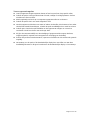 1
1
-
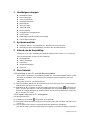 2
2
-
 3
3
-
 4
4
-
 5
5
-
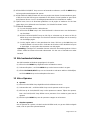 6
6
-
 7
7
-
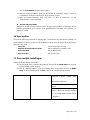 8
8
-
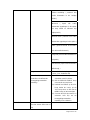 9
9
-
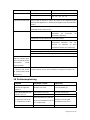 10
10
-
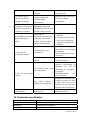 11
11
-
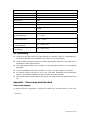 12
12
-
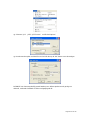 13
13
-
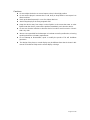 14
14
-
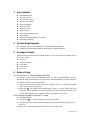 15
15
-
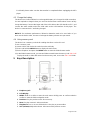 16
16
-
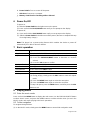 17
17
-
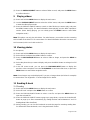 18
18
-
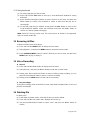 19
19
-
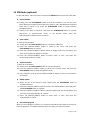 20
20
-
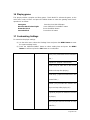 21
21
-
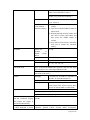 22
22
-
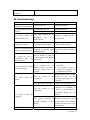 23
23
-
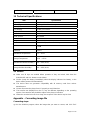 24
24
-
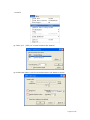 25
25
-
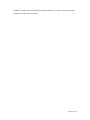 26
26
-
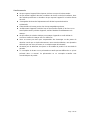 27
27
-
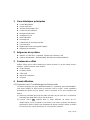 28
28
-
 29
29
-
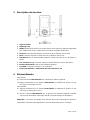 30
30
-
 31
31
-
 32
32
-
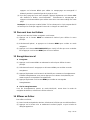 33
33
-
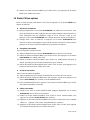 34
34
-
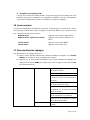 35
35
-
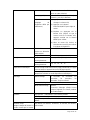 36
36
-
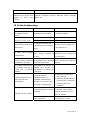 37
37
-
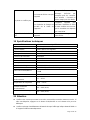 38
38
-
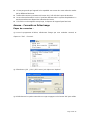 39
39
-
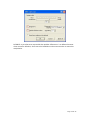 40
40
-
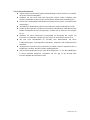 41
41
-
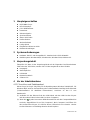 42
42
-
 43
43
-
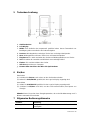 44
44
-
 45
45
-
 46
46
-
 47
47
-
 48
48
-
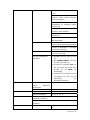 49
49
-
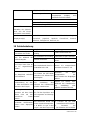 50
50
-
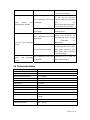 51
51
-
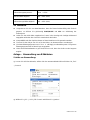 52
52
-
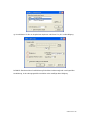 53
53
-
 54
54
-
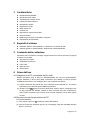 55
55
-
 56
56
-
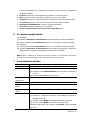 57
57
-
 58
58
-
 59
59
-
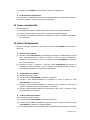 60
60
-
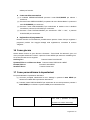 61
61
-
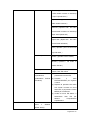 62
62
-
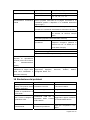 63
63
-
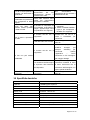 64
64
-
 65
65
-
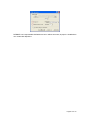 66
66
-
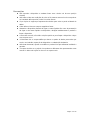 67
67
-
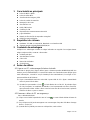 68
68
-
 69
69
-
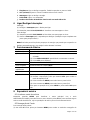 70
70
-
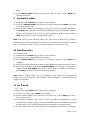 71
71
-
 72
72
-
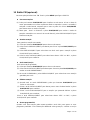 73
73
-
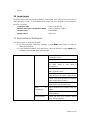 74
74
-
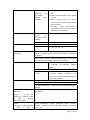 75
75
-
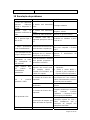 76
76
-
 77
77
-
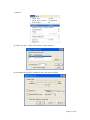 78
78
-
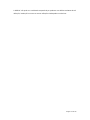 79
79
-
 80
80
-
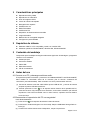 81
81
-
 82
82
-
 83
83
-
 84
84
-
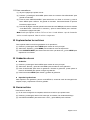 85
85
-
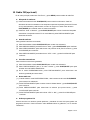 86
86
-
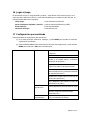 87
87
-
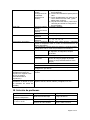 88
88
-
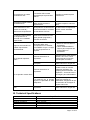 89
89
-
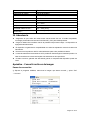 90
90
-
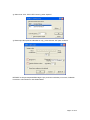 91
91
-
 92
92
-
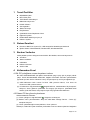 93
93
-
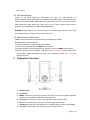 94
94
-
 95
95
-
 96
96
-
 97
97
-
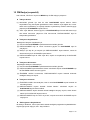 98
98
-
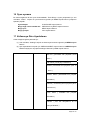 99
99
-
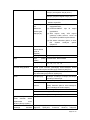 100
100
-
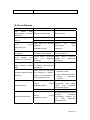 101
101
-
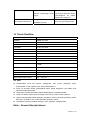 102
102
-
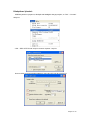 103
103
-
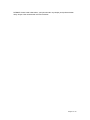 104
104
Difrnce MP1820 Handleiding
- Categorie
- MP3 / MP4-spelers
- Type
- Handleiding
- Deze handleiding is ook geschikt voor
in andere talen
- English: Difrnce MP1820 User manual
- italiano: Difrnce MP1820 Manuale utente
- français: Difrnce MP1820 Manuel utilisateur
- español: Difrnce MP1820 Manual de usuario
- Deutsch: Difrnce MP1820 Benutzerhandbuch
- português: Difrnce MP1820 Manual do usuário
- Türkçe: Difrnce MP1820 Kullanım kılavuzu